
Novejše različice sistema Windows 10 vključujejo izvedbo funkcije Tabbed Shell, imenovane Tabs. Omogoča vam razvrščanje aplikacij na enak način kot zavihke v brskalniku. Ko je omogočena funkcija »Zavihki aplikacij«, lahko uporabnik v obliki zavihkov združi okna iz različnih aplikacij. Tukaj je opis, kako lahko odprete mapo v Raziskovalcu na novem zavihku.
Glavna ideja te funkcije je, da uporabniku omogoči učinkovito organizacijo delovnega prostora: odprta spletna mesta v brskalniku, dokumenti v urejevalniku besedil - vse aplikacije, povezane z eno nalogo, je mogoče združiti v enem oknu.
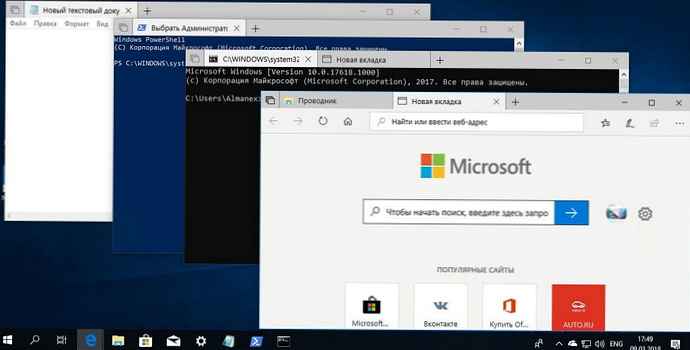
Tukaj je uradni opis te funkcije:
Zavihki: Pomagajte vzdrževati povezovanje spletnih strani, dokumentov, datotek in aplikacij, vse v enem kliku. Ko zaprete okno, ki vključuje skupino zavihkov, vam bomo pomagali vrniti te zavihke naslednjič, ko ga odprete. Kasneje čez dan ali čez nekaj tednov so zavihki zasnovani tako, da vam pomagajo ohranjati pomembne stvari.
Zavihki aplikacij: Zdaj bo večina aplikacij lahko dodala zavihke in spletne strani aplikacij. Ko izberete povezavo, na primer e-pošto, se bo odprla na novem zavihku poleg aplikacije, ki ste jo uporabili. Kliknite gumb (+) v aplikaciji, odprl se bo nov zavihek, ki vam bo pomagal na naslednjo lokacijo. Morda že veste, kaj bi odprli v njem, ali pa potrebujete le malo navdiha. Tu lahko iščete po računalniku in internetu, dostopate do kanalov po meri, odprete pogosto uporabljena spletna mesta in aplikacije.
V novem zavihku v programu Windows Explorer 10 lahko mapo odprete na novem zavihku.
Če želite odpreti mapo na novem zavihku v File Explorerju.
Samo pritisnite Ctrl + T. Glejte razdelek Bližnjice na tipkovnici v članku Kako omogočiti podporo zavihkov v programu Windows Explorer 10.
Ali z desno miškino tipko kliknite želeno mapo in izberite v kontekstnem meniju "Odpri v novem zavihku".
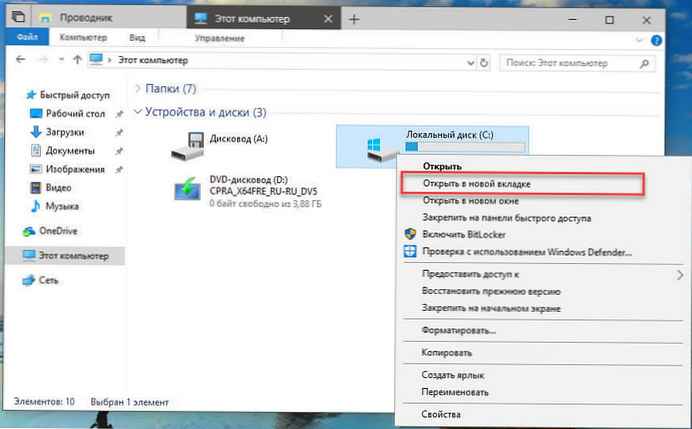
Končno lahko kliknete meni. Datoteka v uporabniškem vmesniku tračnega vodnika (Trak) in izberite "Odpri novo okno" → "Odpri nov zavihek".
Dobili boste nekaj takega:
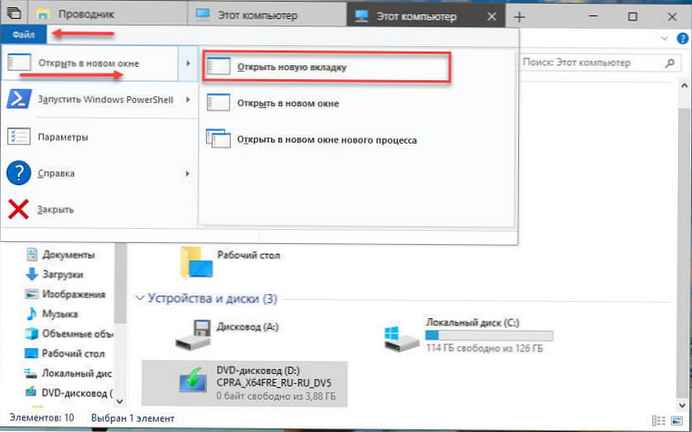
Opomba: Končna različica funkcije Tabs bo na voljo v operacijskem sistemu Windows 10 Redstone 5. Toda stvari se lahko spremenijo, če Microsoft spremeni prednost nove funkcije Tabs za izdajo z Redstone 4.
Morda vas bo zanimalo branje "Kako izključiti določene aplikacije iz naborov zavihkov v sistemu Windows 10".











